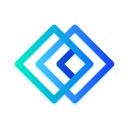
幕享投屏(幕连)
- 类型:辅助工具
- 大小:
- 平台:android
- 时间:2024-10-22 12:55:45
游戏简介




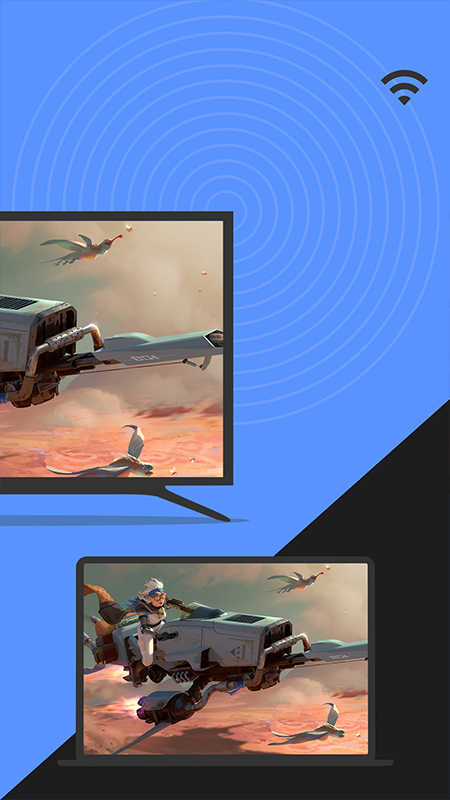
幕享投屏(幕连)是一款专业的投屏办公工具,软件采用先进的投屏技术,确保投屏过程的高速稳定。用户可以轻松将手机、平板、电脑等设备的内容投屏到电视、投影仪等显示设备上,并且还支持高清画质,让用户在投屏过程中可以享受到清晰、流畅的画面效果。此外,软件还提供了多种投屏方式,包括扫码投屏、IP投屏、账号投屏等,方便用户在不同场景下进行投屏操作,大大提高了投屏办公效率。另外,该软件还支持多屏互动,赋能智慧教育、远程办公,娱乐直播等多个领域,无论是实时内容展示还是创新的屏幕互动玩法,都能带来极致丝滑体验。因此,无论您在工作学习还是休闲娱乐时,都可以通过幕享投屏获取更加丰富且流畅的体验。
幕享投屏(幕连)app如何投屏到电脑
安卓设备投屏电脑有三种方式:搜索连接、扫码连接投屏、投屏码连接投屏,下面分别说明一下每种方式的投屏方法。
【搜索连接】
1、将安卓设备与电脑连接同一个WiFi。在设备连接下面,选择“LetsView【你的电脑设备名称】”。

2、点击手机屏幕投射板块。

3、会弹出一个“是否允许幕连录制/投射您的屏幕”的窗口提示,需要点击允许。然后安卓设备就投屏在电脑上了。
【扫码连接】
1、手机和电脑都安装并打开幕享app,手机和电脑连接在同一WiFi下
2、电脑端幕连点击【屏幕镜像】——【扫码连接】,可看到投屏二维码。

3、手机端幕连点击右上角[-]扫码图标,扫描上面的电脑端投屏二维码,手机就成功投屏在电脑上了

【投屏码连接】
1、手机和电脑都安装并打开幕享app,手机和电脑连接在同一WiFi下
2、手机端点击右上角图标,在最下方可看到【我的投屏码 】


3、电脑端幕享点击【屏幕镜像】——【设备码连接】。将刚刚 手机端【我的投屏码】输入在下方方框内,手机就成功投屏在电脑上了

幕享投屏(幕连)app玩转幕享
【PPT课件投屏】
教师备课无需费时多平台备份,幕享帮你实现手机或电脑中的PPT课件轻松投屏到教室投影仪。同时,幕连自带涂鸦功能,实时圈出重点,上课更高效。
【文档投屏演示】
如果你经常在不同设备共享文档视频,一键投屏功能可以帮助你快速投屏,分享会议资料,提高会议质量。
【网课投屏】
支持将钉钉,高途课堂,学而思网校,慕课,少年得到等网课平台投屏到电脑、电视。家长再也不用担心孩子在家听网课,长时间看手机视力受损。大屏听课更清晰。另外,录屏功能还能帮你边听边录网课,课后及时回顾,学习更便捷。
【在线视频投屏】
-支持抖音、快手、小红书、等视频平台投屏,大屏观影体验更佳!
【大屏玩手游】
如果你想大屏畅玩手游,幕享也支持英雄联盟,王者荣耀,和平精英,阴阳师,第五人格等游戏投屏到电脑和电视,大屏走位控制更流畅。
【投屏读小说】
如果你既有电子阅读爱好又想保护视力,可以利用幕享把微信读书,QQ阅读,掌阅,书旗小说等阅读软件,投屏到大屏设备阅读,随心控制,阅读体验既护眼又畅快。
【投屏听音乐】
如果你喜爱音乐和直播,幕享也支持把QQ音乐,网易云音乐,酷狗等音乐软件,投屏到其他设备,实现足不出户,在家就能大屏幕看K歌。
【投屏看直播】
斗鱼,虎牙,企鹅电竞等直播平台也支持投屏到电脑,电视等智能设备上,大屏视觉更震撼,轻松秀出你的超神操作。
【投屏自拍,合拍】
将手机的相机投屏到电视电脑上,共享相机画面后,可以更轻松地拍照,合拍,还可以作为摄像头用来直播。
【更多玩法】
除了上述的游戏,视频,音乐应用可以投屏,手机中的任何内容都能屏幕镜像到其他平板,电脑,电视等设备上。AR,VR设备和无人机航拍画面亦可投屏到其他设备,还有更多投屏玩法,等你来发掘。
幕享投屏(幕连)app功能
1、共享Android屏幕进行白板协作
Android版LetsViews是为Android设备开发的屏幕镜像应用程序。它允许用户将运行Android 5.0或更高版本的设备镜像到其他设备,包括iOS设备,计算机,电视和其他Android设备。该应用程序具有内置的白板,可用于注释和演示。您可以在Android设备上使用白板,也可以将Android屏幕镜像到其他设备,并共享Android屏幕内容以进行进一步的交流和协作。
2、通过屏幕镜像从Android控制PC
作为免费的Android屏幕镜像应用程序,LetsView for Android还允许您将计算机屏幕镜像到Android,以便与移动用户共享计算机屏幕上的内容。话虽如此,您可以通过Android手机控制PC,参加网络会议,观看在线视频并通过Android手机检查计算机上的文档,这确实非常有益于通信。
3、一键分享网页
用于Android的LetsView具有内置的浏览器,其中包含许多主流网站,使您可以轻松访问。您可以添加书签和收藏夹网页。此外,您可以与其他设备(例如iPhone / iPad和其他Android设备)或大屏幕计算机或电视共享Android屏幕,以便一起欣赏网络内容。
4、文件传输-使团队工作更有效率
除了将Android屏幕镜像到电视,计算机,iPhone / iPad和其他Android设备之外,LetsView for Android还可以用作文件管理工具。它使您可以管理电话数据,包括照片,音乐,视频和其他文件。除此之外,它还允许您在Android设备和计算机之间传输文件,因此您可以在屏幕镜像时共享任何数据而不会降低质量。
常见问题
问:连接在同一个网络,并没有找到电脑设备?
答:首先,请按这个方法检测一下。
确认手机和电脑连接了同一个WiFi,然后重启APP再试下。最后,可以试试将路由器中的“AP隔离”关闭下试试。如果以上方法都没有解决,请试试使用扫码投射和投屏码投射。
问:可否使用USB数据线投射安卓设备画面到电脑?
答:不可以,幕享现在仅支持安卓设备使用WiFi连接。
问:幕享能否让电脑反控安卓设备?
答:不可以,幕享暂时没有实现在电脑端反控安卓设备。
更新日志
v1.4.9版本
1、手机支持同时投射5台其他设备
2、会员权益升级:会员畅享无水印投屏
3、其他已知问题优化
v1.4.8版本
1、Android支持同一WIFI下搜索投屏,操作更便捷
2、支持拓展拉屏Win端到手机设备
3、其他已知问题优化
应用信息
- 厂商:
- 包名:com.apowersoft.letsview
- 版本:
- MD5值:C64EB9B481D2840A3F58C1D8ED86ED8A
精彩推荐
-

瞬玩族拥有极为丰富的游戏库,涵盖了各种类型的游戏。无论是紧张刺激的动作冒险游戏,能让玩家在奇幻的世界中与各种敌人激战,体验热血战斗的快感;还是烧脑的策略游戏,玩家需要精心规划布局,发展自己的势力,与其他玩家展开智慧的较量;亦或是轻松休闲的益智小游戏,适合在碎片化时间里放松心情。从热门的大作到小众的精品,应有尽有,满足不同玩家的多样化游戏需求。
-

Reme合成器是一款功能强大、操作简便且充满创意的AI绘画软件。它不仅适合专业艺术家使用,也适合绘画爱好者和初学者尝试。通过Reme合成器,用户可以轻松创作出独特的艺术作品,并在社区中与其他创作者交流灵感和经验。
-

飞鸽传书是一款创新而高效的即时通讯软件,旨在为用户提供一个安全、便捷的信息传递平台。它将现代科技与传统文化相融合,为用户带来全新的通讯体验。这款软件支持跨平台使用,无论是电脑端还是手机端,用户都能轻松安装并享受其带来的便利。
-

语音输入法是一款强大高效的语音转文字的手机输入法应用,软件以其高效、便捷的特点受到越来越多用户的青睐。随着技术的不断进步和应用场景的不断拓展,语音输入法软件将在更多领域发挥重要作用。无论是工作还是日常生活,它为用户提供了便利的语音输入方式,让用户能够在任何时间、任何地点,通过语音与他人交流和发送信息。
- 声明: 本站《幕享投屏(幕连)》由"lcl"网友提供,仅作为展示之用,版权归原作者所有,如果侵犯了您的权益,请来信告知,我们会尽快删除。
预约窗口
* 游戏上市后,我们会在第一时间内通知您 *
恭喜你预约成功
* 游戏上市后,我们会在第一时间内通知您 *
关 闭